 毕业设计—小区住宅楼局域网设计
毕业设计—小区住宅楼局域网设计
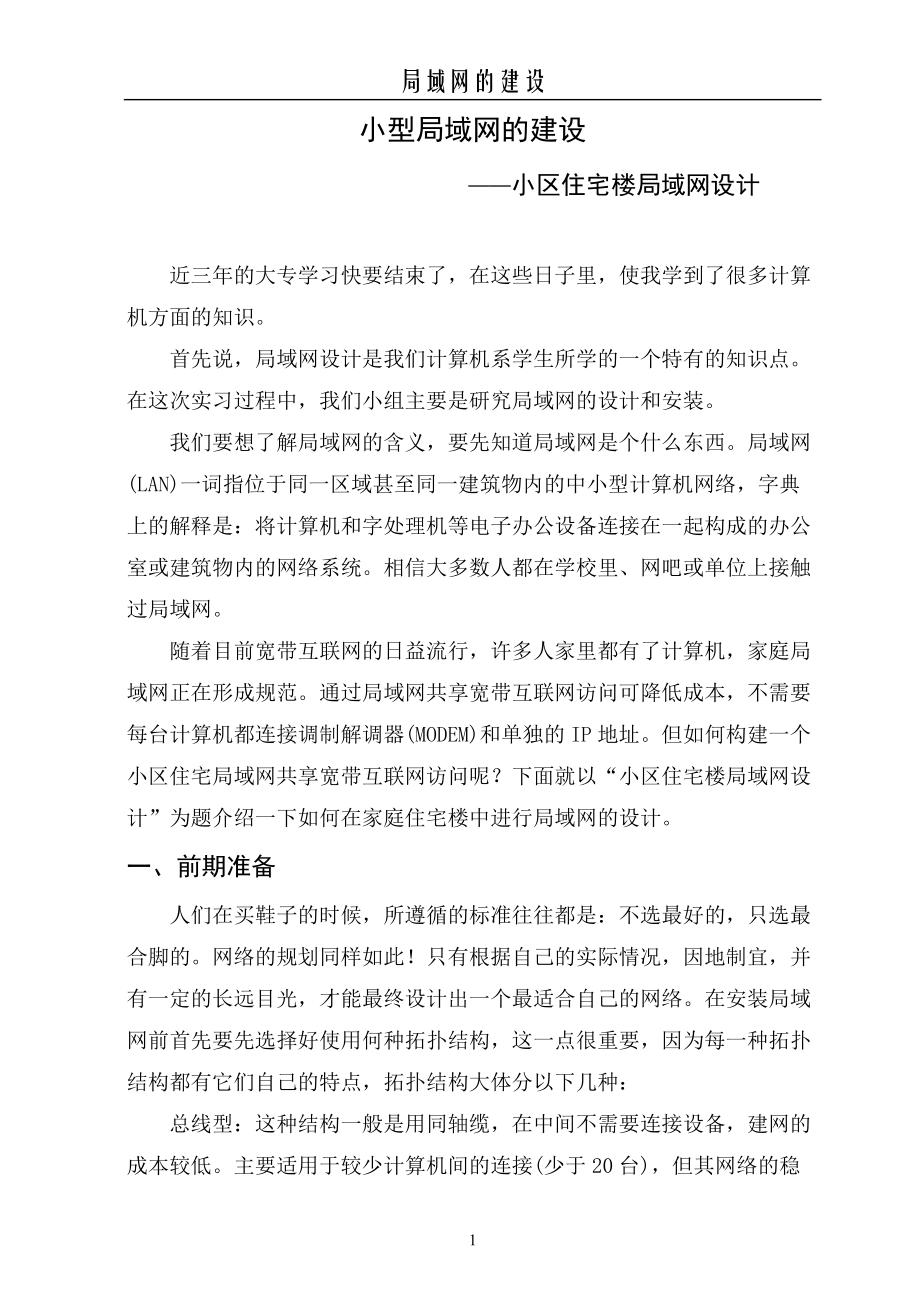


《毕业设计—小区住宅楼局域网设计》由会员分享,可在线阅读,更多相关《毕业设计—小区住宅楼局域网设计(11页珍藏版)》请在装配图网上搜索。
1、局域网的建设小型局域网的建设小区住宅楼局域网设计 近三年的大专学习快要结束了,在这些日子里,使我学到了很多计算机方面的知识。首先说,局域网设计是我们计算机系学生所学的一个特有的知识点。在这次实习过程中,我们小组主要是研究局域网的设计和安装。我们要想了解局域网的含义,要先知道局域网是个什么东西。局域网(LAN)一词指位于同一区域甚至同一建筑物内的中小型计算机网络,字典上的解释是:将计算机和字处理机等电子办公设备连接在一起构成的办公室或建筑物内的网络系统。相信大多数人都在学校里、网吧或单位上接触过局域网。随着目前宽带互联网的日益流行,许多人家里都有了计算机,家庭局域网正在形成规范。通过局域网共享宽
2、带互联网访问可降低成本,不需要每台计算机都连接调制解调器(MODEM)和单独的IP地址。但如何构建一个小区住宅局域网共享宽带互联网访问呢?下面就以“小区住宅楼局域网设计”为题介绍一下如何在家庭住宅楼中进行局域网的设计。一、前期准备人们在买鞋子的时候,所遵循的标准往往都是:不选最好的,只选最合脚的。网络的规划同样如此!只有根据自己的实际情况,因地制宜,并有一定的长远目光,才能最终设计出一个最适合自己的网络。在安装局域网前首先要先选择好使用何种拓扑结构,这一点很重要,因为每一种拓扑结构都有它们自己的特点,拓扑结构大体分以下几种:总线型:这种结构一般是用同轴缆,在中间不需要连接设备,建网的成本较低。
3、主要适用于较少计算机间的连接(少于20台),但其网络的稳定性较差,任一结点出现故障都会导致整个网络的瘫痪,主要用于10Mbps的共享网络。星型结构:这种结构是工作站直接接入到HUB或交换机,可进行HUB和交换机的级连(但最多不能超过4级),其工作站接入或时不会影响系统的正常工作,一般使用的材料是双绞线,可满足多种带宽的需求,如10M、100M、1000Mbps。环型结构:这种结构是把每个工作站都当作一个中继器,接收到信息后会恢复信号原有的强度,并能继续往下发送。环路中新增用户较难,其网络的可靠性也较差,不易于管理,现在很少在局域网中使用这种结构了。树型结构:由总线型演变而来的一种结构,其优点是
4、易于扩展,可延伸多个分支和子分支,加入新工作站时比较容易,出现故障的工作站隔离也较容易。网型结构:这种结构不会受瓶颈的问题和失效问题的影响,但其结构较为复杂,成本也较高,安装的协议也较麻烦,但其可靠性是非常高的。我们目前大多数的住宅楼都是单元楼,分五层,一层两户,因此我们采用的是星型结构,这种结构可以直接接入到HUB和交换机,试想:在家庭生活中,谁也不会想让自己的计算机当作服务器24小时开着吧。现在的ADSL Modem可以解决这个问题,它可以方便的与HUB或交换机相连接,因此也可以不用服务器。这样的结构易于实现,并且也不会因为距离问题而产生网速减慢的问题。我们现在可以有两种布网方案可选,一种
5、是带有服务器的局域网连接;(见图1)另一种是无服务器的对等网式的连接(见图3)。在这里我们主要介绍一下如果进行有服务器的局域网连接。在知道了拓扑结构后,就是在楼层中设计网络的布线,由于模块化设计比较复杂,因此在此不进行详细的分析。我们只是采取理想式的墙体钻眼布线方法,从窗户外面顺线虽然方便,但易使网线老化,我们可以从楼层走廊进行走线,首先把网络设备安装在二楼,这样网线从外面迁入距离较近,不易影响网络的传输速度。然后再把各个分支线以走廊为中心分开,再从墙体内送入各个家庭中。(规划见图2)。二、材料分析及选购简单了解了布线的结构以及布线方法后,我们下面做的事应该是对于局域网所需材料的了解和选购。组
6、成小型局域网的主要硬件设备有网卡、集线器等网络传输介质和中继器、网桥、路由器、网关等网络互连设备,以下主要介绍网卡、集线器和网线及接口的局域网互连设备。如果局域网中没有网卡,就如河流没有桥梁架在两岸一样。网卡是网络接口卡NIC(NETWORK Interface Card)的简称,它是局域网最基本的组件之一。网卡安装在网络计算机和服务器的扩展槽中,充当计算机和网络之间的物理接口,因此可以简单地说网卡就是接收和传送数据桥梁。网卡根据传输速率可分为:10Mbps网卡(ISA 插口或PCI插口)、100Mbps PCI插口网卡、10Mbps/100Mbps自适应网卡和千兆网卡。目前10Mbps IS
7、A插口的网卡仍以其低廉的价格占有市场的一定份额,但由于10Mbps ISA插口网卡的网络传输速率低,且占用大量的CPU资源,只适应于那些对速度要求不高的局域网,因此我推荐用100Mbps PCI插口的网卡或者10Mbps/100Mbps自适应网卡,价格不贵又能够适应于用户比较多,网上传输的数据量大和需要进行多媒体信息传输的应用环境。集线器(HUB)是局域网中计算机和服务器的连接设备,是局域网的星型连接点,每个工作站是用双绞线连接到集线器上,由集线器对工作站进行集中管理。最简独立型集线器有多个用户端口(8口或16口),用双绞线连接每一端口和网络站(工作站或服务器)的连接。数据从一个网络站发送到集
8、线器上以后,就被中继到集线器中的其它所有端口,供网络上每一用户使用。独立型集线器通常是最便宜的集线器,最适合于小型独立的工作域、家庭或者办公室。独立型集线器上均带有BNC接口,通常用于连接网络服务器。选择集线器主要从网络站容量考虑端口数(8口、16口或24口),从数据流考虑速度(10M、100M)。集线器型号、类型很多。再就是网卡的接口类型,网卡的接口有两种类型:RJ45口和BNC口。BNC口是用细同轴电缆作为传输媒介的一种网卡接口。RJ45是采用双绞线作为传输媒介的一种网卡接口,RJ45的接口酷似电话线的接口,但网络线使用的是8芯的接头,使用RJ45的缺点是架设成本高,但安装和维护较为方便,
9、因此我们一般使用RJ45接口。集线器 (HUB):根据微机的数量,利用 HUB构成星形结构,在工作站较多的情况下 ,会因 HUB的处理速率远远低于通信线路的传输速度,从而造成瓶颈问题。因此有条件的话可选用交换机。一个 Hub所组成的域称为冲突域,也就是说,网络上任何一台计算机在收发数据时 ,其他所有计算机都能够收到 ,且这些计算机不能同时进行数据的收发,否则会发生碰撞(CSMA/ CD协议会阻止碰撞 )。此外每台接入 Hub的计算机,都要检测接收到的数据目的地址,以确认是否是收到自己的通信信息,因此计算机CPU占用率高,全网通信效率低,只适用于小型工作组级别应用。既然网络的框架已经确定,那么下
10、一件事当然就是到电脑城采购所需要的原材料了。非屏蔽双绞线(五类) 150米;RJ45水晶头20个;普通压线钳 1把;16口集线器1个;网卡10块(如果计算机上有,可以省略此项)。三、硬件安装当我们购买完这些材料时,就应该进行网卡的安装和网线的制作(如果计算机内装有网卡,可以省略此步骤)。首先逐个打开所有计算机的主机箱,选择一个合适(ISA/PCI)的空闲插槽,将你的网卡插进去,然后用螺丝固定住,再盖好主机箱即可。在往主板上插网卡时,一般采用先插后半部,再压下前半部的方法;如欲将网卡从主板上取下来,操作与插网卡正好相反,即一般采用先取前半部,再取后半部的方法。不仅网卡,主板上其他卡(比如显卡、M
11、odem、声卡等)的插法和取法,都与之一样!下面是网线的制作,这项也是我们这次实习的主要内容之一,制作网线是有规定的,成功与否可直接影响到上网。欲制作网线,需事先准备好双绞线、RJ45头和网络钳这三种设备。在制作时,先将双绞线的一头塞到网络钳的两刀片之间,露出约2厘米长,然后轻压住网络钳的两柄,缓缓将双绞线转一个圈,则可以将外皮剥下,露出里面的线芯。由于双绞线的线芯均是两两缠在一起的,因此才被称之为双绞线。由于一般的家庭网络都是10M的(主要是指HUB为10M,因为100M的HUB太贵),因此总共的四股线芯,只需留其中的任意两股即可,其它两股可用网络钳的刀给断去;然后,把剩下的两股共四根线展开
12、、抚直(很重要),并按前三根靠近、第四根稍张开的顺序排列起来。最后把RJ45头的卡子朝下,将四根线芯依次塞进RJ45头的第1、2、3、6孔(从左至右),注意一定要塞紧;之后将此带线芯的RJ45头塞进网络钳孔中,再用大力压网络钳的双柄,直到确保RJ45头已将线芯夹牢了为止!颜色顺序依次按照白橙、橙、白蓝、蓝、白绿、绿、白棕、棕排列。如果是对机相连,可以用白橙、橙、白绿、蓝、白蓝、绿、白棕、棕排列。在你刚开始学习做网线时,可能会因为各线芯的项端不够整齐、或线芯在RJ45孔中没有塞紧、或用网络钳夹RJ45头时不够用力等原因,而导致网线制作不成功,这样就不能达到连通网络的目的!此时就需要你将“坏”的R
13、J45头剪掉,再重新连接新的RJ45头;旧的RJ45头已不可再利用了。好了,在做好网线同时,就要与计算机相连,测试一下网络是否连通。在测试之前,必须安装相关的网络协议,只有这样计算机才可以识别。安装协议就简单一些了,只是软件上的一些设置罢了。四、设置协议及网络测试在安装了网卡的驱动程序和连接好网线以后,并不是立刻就能够通信,还需要给网络安装相应的通信协议。至于通信协议的意思不是这里要讨论的问题,只能简单的说明:通信协议是一组程序,是网络进行通信的一种约定,没有它,网络就不能通信。为什么?因为没有通信协议的计算机就好像两个不同国家不同语言的人走在一起,一个讲英语,一个讲中文,没有翻译,语言不通。
14、在正常情况下,安装了网卡的驱动程序以后,系统将会自动为该网卡安装TCP/IP通信协议。因为这里组建的是对等网,只要求安装TCP/IP协议就行了。因为有时候可能要根据实际安装相应的通信协议。下面我们就来讲述TCP/IP通信协议的安装过程,而且也是必不可少的通信协议之一(其他协议安装方法完全相同)。在安装通信协议之前,请先检查是否已经安装了通信协议:用鼠标点击“开始设置控制面板”,双击“网络”图标,出现“网络”窗口。在配置项的“已经安装了下列网络组件”栏下面列出了已经安装的网络组件。看看其中有没有安装TCP/IP协议。如果检查到某种协议还没有安装,则进行如下操作(这里以安装TCP/IP协议为例):
15、在网络设置界面中点击“添加”按钮,出现“请选择网络组件类型”窗口,选择“协议”,点击“添加”按钮,出现“选择网络协议”窗口,先在该窗口的厂商栏选择“Microsoft”,在网络协议栏里选择“TCP/IP”,点击“确定”按钮,系统会自动返回到“网络”窗口,在“已经安装了下列网络组件”栏里已经多了一个“TCP/IPRealtek RTL8139(A/B/C/8130) PCI Fast Ethernet NIC”了。点击“确定”后,系统可能会要求插入Windows光盘,然后重新启动计算机。但在日常网络应用中,有时候会要求使用其他协议,例如安装服务器/工作站网络,登录NT时需要安装NetBEUI协议
16、。要登上Internet就必须安装TCP/IP协议。如果你还有386、486等安装NetWare的计算机也打算联网,就必须安装IPX/SPX兼容协议,有很多连机游戏也是需要安装IPX/SPX兼容协议的。因此,当以后日常应用中要求用到其他协议时,就按此方法安装其他协议。或者干脆将三种协议全部安装上去,以免在以后的组建工作中增加不必要的麻烦。有些人也许听说过不必要的网络协议会使网络速度变慢,但是在网络组建不是很熟练的时候,建议还是不要太多地去考虑网络的速度,等以后比较熟悉了,再删除某些协议,如果网络能够正常运行,就说明某个网络协议是多余的。但是在通常情况下,网络速度慢,网络协议都不是最根本的原因。
17、再接下来就是对局域网进行设置了,有了协议不进行设置也是不行的。要对其中的TCP/IP协议进行设置,用鼠标点击“开始设置控制面板”,在弹出的控制面板中双击“网络”窗口,在“配置”标签的“已安装了下列网络组件”栏下,选择“TCP/IPRealtek RTL8139(A/B/C/8130) PCI Fast Ethernet NIC”,点击“属性”按钮,在出现的“TCP/IP属性”窗口中,选择“IP地址”标签,选择里面的“指定IP地址”选项。IP地址是ISP服务商指定的,不可随便填写。对于不同的两台计算机用不同的设置,如:A计算机:“在IP地址”里面填入“10.101.166.1”;B计算机:“在I
18、P地址”里面填入“10.101.166.2”;以下的计算机都按此类推。在两台计算机的“子网掩码”里面都填入“225.225.225.0”,点击“添加”按钮,按“确定”按钮。因为是用作ADSL的星型局域网,对于其他的项目根据ISP服务商的指定来设置。如网关都为10.101.166.254,DNS配置为202.102.152.3,按“确定”按钮退出,重新启动计算机。网络上的计算机协议安装并且设置完毕以后就可以对当前的网络配置进行检验。我们主要介绍Ping命令的使用。点击“开始运行”,在空格内输入“ping 10.101.166.1”即Ping本地计算机地址10.101.166.1。可以知道TCP/
19、IP是否在工作或者TCP/IP协议是否安装正确。以上Ping的结果都返回数据包,其中应有:Pinging 10.101.166.1 with 32 bytes of data:Reply from 10.101.166.1:bytes=32 time10ms TTL=128如果出现“Request timed out”表明超过,其原因是网络通信故障或者网络设置错误,以上3个都Ping通后,说明网络配置无误,可以进行下一步操作了。接着进行服务器的TCP/IP设置,按顺序选择:控制面版网络TCP/IP属性,在IP地址选项中选择“指定IP地址”,IP地址值:10.101.0.1,子网掩码:255.2
20、55.255.0;在DNS项中选择“启用DNS”,主机名中填入这台服务器的名称(如202.102.152.3),域名可不填,“DNS服务器搜索顺序”中可填入您的ISP所提供的DNS服务器地址(可填多个,能提高速度),如果不知道也可以不填;重新启动计算机,服务器的安装和设置就确定了。五、安装组件当我们把网络测试成功后,接下来要做的就应该是安装相应的网络组件了,因为上网的真正目的还是资源共享和信息交流嘛。当然,这样与相应楼层的邻居们交流也省得跑腿啦。1、安装网络组件网络是微软操作系统自身所提供的连网功能模块,在Windows 9X的安装过程中,如果选用了典型安装方式,会自动安装一些常用网络组件,但
21、Windows 9X都会自动安装常用网络组件。为了安全起见,还是检查一下是否有下列组件。组建局域网络必须包含的网络组件有:Microsoft网络用户、Microsoft网络上的文件与打印机共享,在连网时一般需要计算机中安装这些网络组件。2、标识计算机在局域网上,为使网络用户能识别其他用户的计算机,每一台机器要有一个独立不重复的名字来标识计算机,便于在网络中互相访问。用鼠标点击“开始设置控制面板”,在控制面板中双击“网络”图标,出现“网络”窗口,在“标识”标签中有以下几个输入框:(1)计算机名:用于输入计算机的名称,以区别于其他计算机。输入“计算机名”可以有空格,可以用中文。字符数不得超过15,
22、网络中不能有同名计算机。(2)工作组:用于标识当前计算机所在的组。计算机必须标识为同一工作组,以方便交换数据。“工作组”标识字符数不得超过15。“计算机名”可以由用户自己确定,而“工作组”建议由网络系统管理员统一规划确定,以便于网络的正常运行维护。(3)计算机说明:用于输入当前计算机的说明,以便其他用户在查看网络上的计算机列表时能看到该信息。此栏目输入字符数不得超过48个,可以不输入任何内容。3、设置文件及打印共享在“网络”窗口的“配置”标签中,点击“文件及打印共享”按钮,在出现的对话框中同时选择“允许用户访问我的文件”和“允许其他计算机使用我的打印机”两项,设置后,点击“确定”按钮。在网络窗
23、口中“访问控制”标签中,应该使用默认的“共享级访问控制”。按“确定”按钮结束“网络”属性的设置,系统会要求重新启动计算机。A、B机按上述方法设置并重新启动系统以后,两机桌面会出现“网上邻居”图标,双击“网上邻居”图标打开“网上邻居”窗口,A、B机应该互相都能看到本工作组中的两台计算机了。(1)设置允许共享在设置目录共享以后,必须先确保已经设置了网络的“文件及打印共享”,以及设置访问控制为“共享级访问控制”。“文件及打印共享”设置好后,可以设置共享目录的操作了。(2)设置共享目录用鼠标点击“开始程序资源管理器”,打开资源管理器,选择将要设置共享的对象,如A机C盘中的“MY DOCUMENTS”目
24、录,点击鼠标右键,弹出一个快捷菜单。选择“共享(H)”选项,出现“MY DOCUMENTS属性”窗口。默认的情况下已经自动选择了“共享”选项卡,如果不是,请选择“共享”选项卡。将默认的“不共享”改为“共享为”。并在“共享名”后面输入一个共享文件名称,在“访问类型”选项组下面选择“完全”选项,密码可以根据需要来填,如果设了密码,则其他计算机要访问该共享目录时,必须输入正确的密码才能够访问。这里不设密码,按“确定”设置完成。设置完成后,打开“我的电脑”,进入C盘,就会发现“MY Documents”目录上已经有一个小手,表示共享成功了。(3)检验共享目录既然已经设置了共享目录,现在就来检验一下是不
25、是能够共享吧。首先在A机的网上邻居中看看有没有刚才设置的共享目录“MY Documents”,在任何一台计算机,如B机的桌面上用鼠标双击“网上邻居”,出现网上邻居窗口,里面列出了整个网络的已经登录的计算机名字,当双击某计算机名字时,该计算机的所有共享资源全部显示出来。如正常情况下应该可以看到A机里面刚才设置的“MY Documents”这个共享目录。至此,家庭局域网的组建就基本完成了,下面就来一起享受家庭网络带给我们的乐趣吧!到这里,我们的家庭住宅楼局域网设计也告一段落了,下面你就可以在Internet的海洋里自由的畅游了。因为本设计是用ADSL上网,因此看电影,听音乐,玩网络游戏都不成问题。这次只是一个小型的局域网设计安装,也只是我们实习的一个阶段,要想更深层的了解那些大型的局域网设计规划,还需要我们去多学习,多钻研。我想,有了这一次的实习成果,也就为我们以后对网络的学习奠定了一个扎实的基础,也使我们对今后的学习充满了信心。 11
- 温馨提示:
1: 本站所有资源如无特殊说明,都需要本地电脑安装OFFICE2007和PDF阅读器。图纸软件为CAD,CAXA,PROE,UG,SolidWorks等.压缩文件请下载最新的WinRAR软件解压。
2: 本站的文档不包含任何第三方提供的附件图纸等,如果需要附件,请联系上传者。文件的所有权益归上传用户所有。
3.本站RAR压缩包中若带图纸,网页内容里面会有图纸预览,若没有图纸预览就没有图纸。
4. 未经权益所有人同意不得将文件中的内容挪作商业或盈利用途。
5. 装配图网仅提供信息存储空间,仅对用户上传内容的表现方式做保护处理,对用户上传分享的文档内容本身不做任何修改或编辑,并不能对任何下载内容负责。
6. 下载文件中如有侵权或不适当内容,请与我们联系,我们立即纠正。
7. 本站不保证下载资源的准确性、安全性和完整性, 同时也不承担用户因使用这些下载资源对自己和他人造成任何形式的伤害或损失。
